如何修复 Mac 命令行中的“未找到命令”错误

使用命令行的高级 Mac 用户在尝试在命令行中运行某些内容时可能偶尔会遇到“找不到命令”错误消息。在 MacOS 和 Mac OS X 的命令行中,由于多种原因,终端中的“找不到命令”错误可能会出现,正如我们将在此处讨论的那样,当然我们会为这些问题提供解决方案。
为什么您会在命令行看到“找不到命令”错误消息
您可能会在 Mac 命令行中看到“找不到命令”消息的四个最常见原因如下:
- 命令语法输入错误
- 您尝试运行的命令未安装
- 命令被删除,或者更糟的是,系统目录被删除或修改
- 用户 $PATH 不完整,或者 $PATH 被错误地设置、重置或清除——这是看到“找不到命令”消息的最常见原因
幸运的是,您可以解决所有这些问题并按预期再次正常工作。如果您只是输入了错误的语法,正确输入它就可以解决这个问题,很简单!除此之外,我们将从最常见的原因开始,即用户 $PATH 设置不正确,或者以某种方式被重置。
使用 $PATH 设置修复 Mac OS 中的“未找到命令”终端消息
Mac 用户可能意外地在命令行中看到命令未找到消息的最可能原因是用户 $PATH 出了问题,或者命令所在的路径未设置。如果你喜欢它,否则你可以运行以下命令来设置 Mac OS 在命令行中使用的标准默认路径:
export PATH="/usr/local/bin:/usr/bin:/bin:/usr/sbin:/sbin"
点击返回并再次运行您的命令,它应该可以正常工作。
顺便说一句,尽管我们在这里关注的是 Mac 操作系统,但同样的想法也适用于其他 unix 和 linux 变体。
请注意,如果您尝试使用的预期命令位于非标准目录或其他位置(/usr/local/sbin/ 等),您始终可以在命令行中添加新的 $PATH 以指定在需要时查找的位置。
之前,“找不到命令”消息显示运行简单的命令行 ls 和 cd:
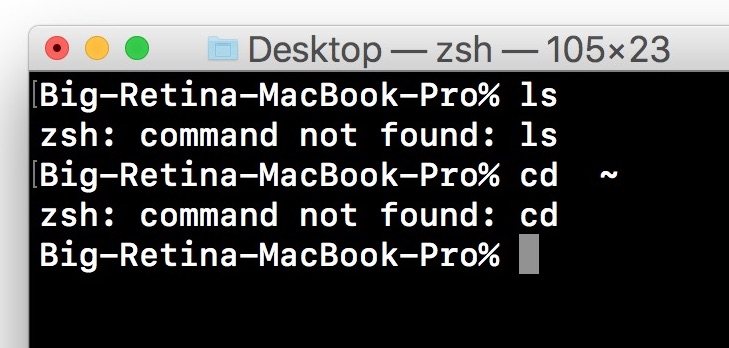
之后,这些命令按预期成功运行:
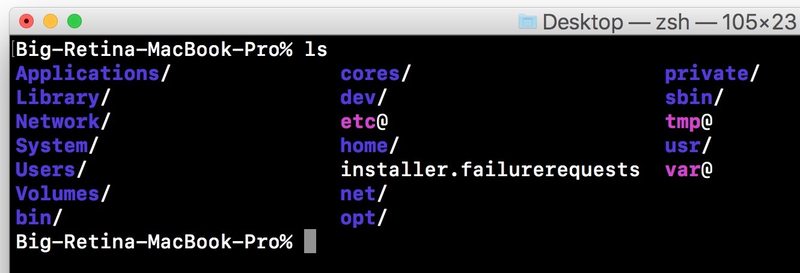
这是怎么发生的?有时它可能运行不完整或不正确的 export $PATH 命令,调整环境变量,除其他原因外。
您可能需要刷新命令行 shell 才能使更改生效。如果重新启动终端并再次出现“找不到命令”错误,则将导出 $PATH 命令添加到用户 .bash_profile、.profile 或相关的 shell 配置文件中,如果 在终端应用程序中使用替代 shell。
“未找到命令”是因为未安装命令?使用 HomeBrew
如果命令未安装在 Mac 上,常见示例如 wget、htop 或许多其他有用的 unix 命令以 Homebrew 包的形式提供,但没有预装在 Mac OS 中,那么最简单的解决方案是 在 Mac 上安装和使用 Homebrew 以访问这些命令行实用程序。 Homebrew 无论如何都是一个很棒的工具,所以如果您打算花时间在终端上,您可能会需要它。
“找不到命令”是因为缺少系统目录?恢复丢失的系统文件
每隔一段时间,Mac 用户可能会发现自己意外或无意中删除了来自 Mac OS 的系统文件。通常这种情况发生在某人尝试使用 rm/srm 命令和通配符时,或者他们可能在以 root 身份登录时对垃圾箱过于热心。在任何情况下,您都可以阅读此处如何将已删除或丢失的系统文件恢复到 Mac OS 和 Mac OS X – 它通常涉及从备份恢复或重新安装系统软件本身。
您是否知道在 Mac OS 终端中看到“找不到命令”错误消息的另一个原因?也许您有比上面提供的更好的解决方案?在下面的评论中与我们分享!
